Як експортувати нотатки в Apple Notes як PDF на будь-якому пристрої

Дізнайтеся, як експортувати нотатки в Apple Notes як PDF на будь-якому пристрої. Це просто та зручно.
Об’єднання комірок у Google Таблицях – це хороший спосіб об’єднати дані з кількох комірок в електронну таблицю. Ви можете об’єднати комірки в рядках або стовпцях, але вам потрібно бути обережним, щоб не втратити дані.
Якщо ви не знаєте, як об’єднати клітинки в Google Таблицях, виконайте наведені нижче дії.
Перед об’єднанням клітинок у Google Таблицях
Перш ніж почати об’єднувати дані в Google Таблицях, потрібно знати про одне з найбільших обмежень. Коли ви об’єднуєте клітинки в Google Таблицях, зберігаються лише дані з верхньої клітинки. Решту даних буде втрачено, і їх неможливо відновити, не скасувавши зміни.
Якщо ви намагаєтеся об’єднати дані з кількох комірок, ви не зможете використовувати стандартний інструмент об’єднання комірок. Натомість вам потрібно буде використати функцію CONCATENATE , щоб об’єднати дані
Як об’єднати клітинки в Google Таблицях
Ви можете легко об’єднати клітинки в Google Таблицях за допомогою меню форматування або панелі інструментів .
Щоб об’єднати клітинки в Google Таблицях із меню форматування:
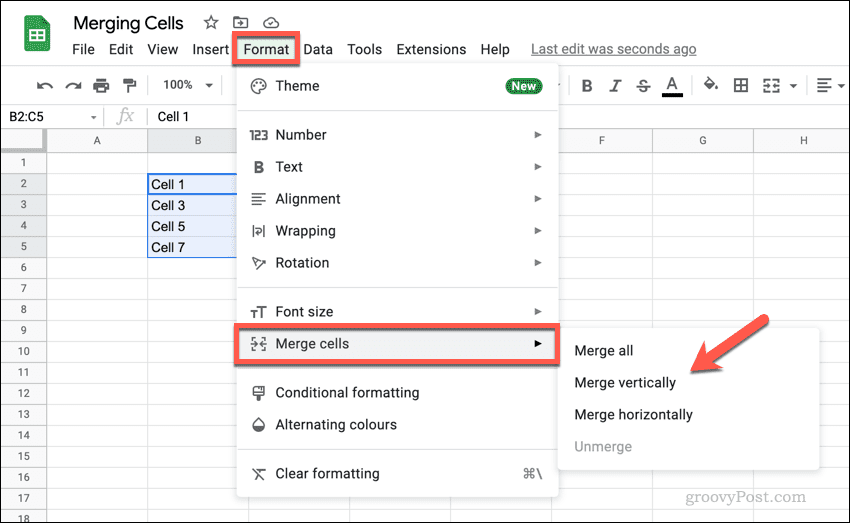
Щоб об’єднати клітинки в Google Таблицях із панелі інструментів:
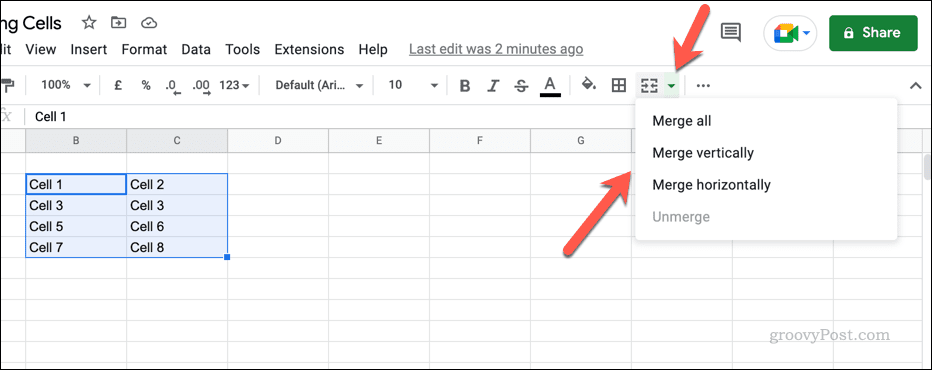
Після того, як ви об’єднаєте комірки, розмір комірки стане більшим і займе об’єднану позицію попередніх комірок. 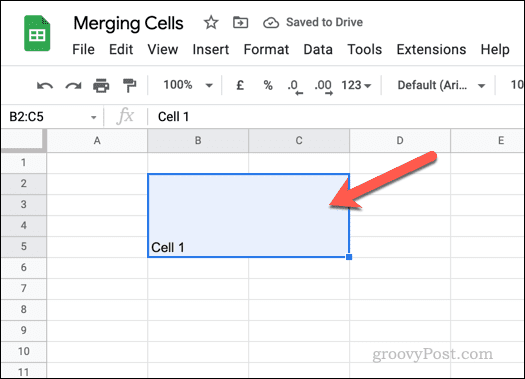
Як роз'єднати клітинки в Google Таблицях
Якщо ви об’єднали клітинки в Google Таблицях, ви можете легко скасувати їх згодом. Ви не зможете відновити втрачені дані, але можете відновити окремі комірки для повторного використання.
Щоб скасувати об’єднання клітинок у Google Таблицях:
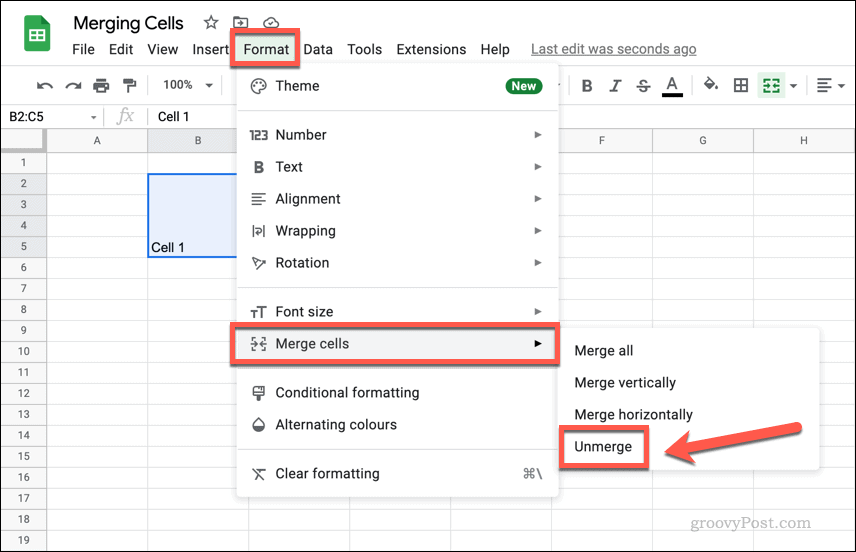
Як об’єднати дані з клітинок у Google Таблицях
Ви не можете об’єднати клітинки в Google Таблицях, не втративши дані з деяких клітинок — дані з однієї клітинки замінюють решту. Якщо ви хочете об’єднати дані з кількох клітинок, ви можете зробити це вручну або скористатися функцією, як-от CONCATENATE , щоб об’єднати дані в нову клітинку.
CONCATENATE працює, об’єднуючи дані з комірок і перетворюючи їх у об’єднаний текстовий рядок. Він не комбінує числа, додаючи їх, він просто розміщує їх разом. Наприклад, якщо B1 містив значення 1 , а B2 містив значення 2 , формула CONCATENATE, яка об’єднує ці значення клітинок, повертатиме результат 12 , а не 3 .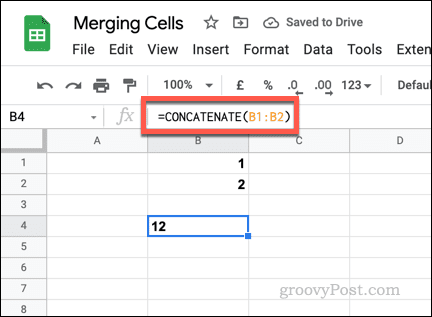
Для нечислових значень CONCATENATE працює так само. Якщо B1 містив слово ( один ), а B2 містив інше слово ( два ), CONCATENATE поверне слова разом ( onetwo ). Вам потрібно буде відформатувати вихідні комірки, щоб забезпечити наявність пробілів, або використовувати амперсанди ( & ) із порожніми текстовими рядками ( “ “ ), щоб додати пробіл.
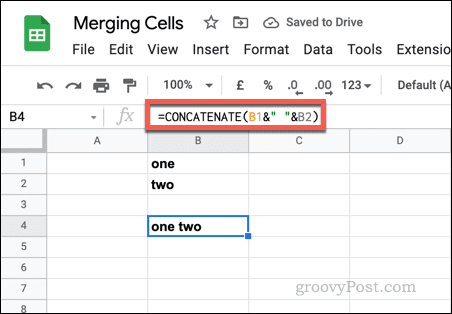
Щоб використовувати CONCATENATE для об’єднання даних із комірок у Google Таблицях:
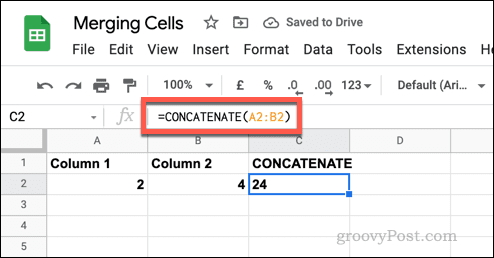
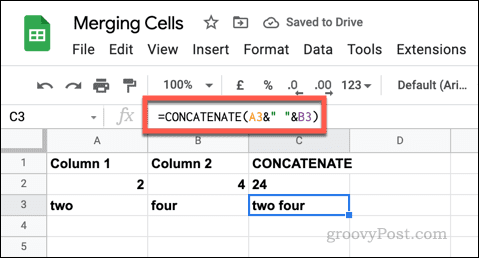
Внесення змін у Google Таблиці
Використовуючи наш посібник вище, ви зможете швидко об’єднувати або роз’єднувати комірки в Google Таблицях. Це лише один із способів внесення змін у вашу електронну таблицю Google Таблиць, що дозволяє маніпулювати й аналізувати дані різними способами.
Якщо ви хочете відслідковувати внесені зміни, ви можете переглянути історію редагування клітинки . Якщо ви хочете спробувати зробити свою електронну таблицю більш барвистою, ви можете подумати про додавання умовного форматування .
Дізнайтеся, як експортувати нотатки в Apple Notes як PDF на будь-якому пристрої. Це просто та зручно.
Як виправити помилку показу екрана в Google Meet, що робити, якщо ви не ділитеся екраном у Google Meet? Не хвилюйтеся, у вас є багато способів виправити помилку, пов’язану з неможливістю поділитися екраном
Дізнайтеся, як легко налаштувати мобільну точку доступу на ПК з Windows 11, щоб підключати мобільні пристрої до Wi-Fi.
Дізнайтеся, як ефективно використовувати <strong>диспетчер облікових даних</strong> у Windows 11 для керування паролями та обліковими записами.
Якщо ви зіткнулися з помилкою 1726 через помилку віддаленого виклику процедури в команді DISM, спробуйте обійти її, щоб вирішити її та працювати з легкістю.
Дізнайтеся, як увімкнути просторовий звук у Windows 11 за допомогою нашого покрокового посібника. Активуйте 3D-аудіо з легкістю!
Отримання повідомлення про помилку друку у вашій системі Windows 10, тоді дотримуйтеся виправлень, наведених у статті, і налаштуйте свій принтер на правильний шлях…
Ви можете легко повернутися до своїх зустрічей, якщо запишете їх. Ось як записати та відтворити запис Microsoft Teams для наступної зустрічі.
Коли ви відкриваєте файл або клацаєте посилання, ваш пристрій Android вибирає програму за умовчанням, щоб відкрити його. Ви можете скинути стандартні програми на Android за допомогою цього посібника.
ВИПРАВЛЕНО: помилка сертифіката Entitlement.diagnostics.office.com



![[ВИПРАВЛЕНО] Помилка 1726: Помилка виклику віддаленої процедури в Windows 10/8.1/8 [ВИПРАВЛЕНО] Помилка 1726: Помилка виклику віддаленої процедури в Windows 10/8.1/8](https://img2.luckytemplates.com/resources1/images2/image-3227-0408150324569.png)
![Як увімкнути просторовий звук у Windows 11? [3 способи] Як увімкнути просторовий звук у Windows 11? [3 способи]](https://img2.luckytemplates.com/resources1/c42/image-171-1001202747603.png)
![[100% вирішено] Як виправити повідомлення «Помилка друку» у Windows 10? [100% вирішено] Як виправити повідомлення «Помилка друку» у Windows 10?](https://img2.luckytemplates.com/resources1/images2/image-9322-0408150406327.png)


